Windows time что это
Проблема синхронизации времени с данным сервером является довольно распространённой ошибкой. Связана она с тем, что в некоторых случаях службе подстройки Windows не удаётся подключиться к сайту. Причины данного сбоя могут быть разные: от сброса подсоединения к интернету до повреждения определённых протоколов. Ниже представлены несколько вариантов по исправлению данной неполадки.
Решение 1. Временно отключите сторонний брандмауэр и программное обеспечение безопасности
Решение 2. Переключите службу времени Windows в автоматический режим
Служба Windows Time поддерживает процесс синхронизации с серверами времени в сети. Если эта служба не включена (для этого может быть много причин), подстройка времени в Windows может сопровождаться сбоем.
- Нажмите сочетание клавиш Win + X, и выберите Панель управления.
- Перейдите в раздел Администрирование.
- В новом окне прокрутите вниз до пункта Службы, и дважды щёлкните ЛКМ.
- Найдите в списке Службу синхронизации времени, кликните ПКМ, и выберите Свойства.
- В пункте Тип запуска установите опцию автоматической подстройки.
- Нажмите: Запустить, Применить, Ок.
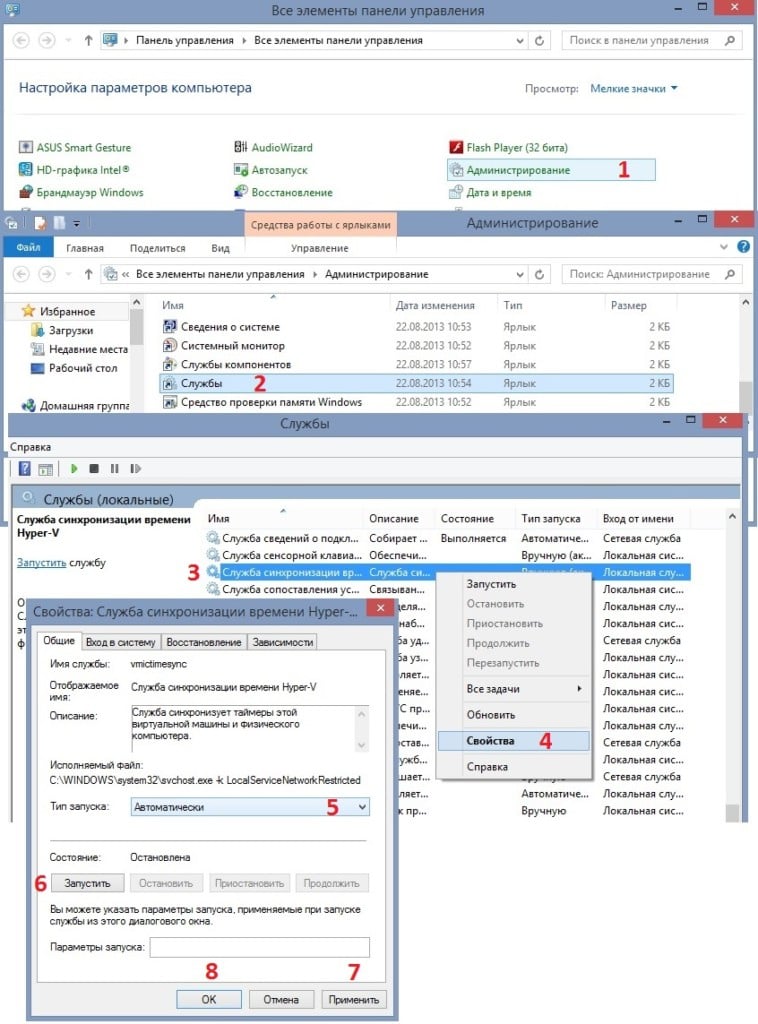
Решение 3. Разрешите службе времени Windows взаимодействовать с рабочим столом
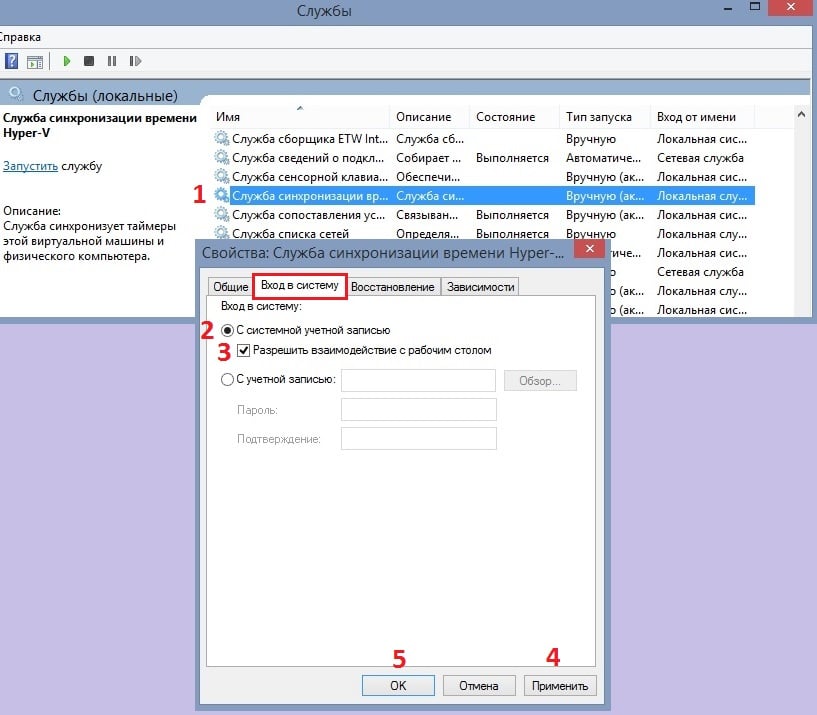
Решение 4. Используйте другой сервер
Если системе так и не удаётся синхронизироваться, есть вероятность, что проблема на сервере. Попробуйте использовать другой.
- Нажмите ПКМ по дате и времени в правом нижнем углу.
- Выберите пункт: Настройка даты и времени.
- Перейдите на вкладку Время по Интернету, и нажмите Изменить настройки.
- Установите галочку: Синхронизировать с сервером времени в интернете.
- Введите в строку сервера один из следующих адресов:
- time-b-wwv.nist.gov
- time-e-wwv.nist.gov
- time-e-g.nist.gov
- time-a-g.nist.gov
- utcnist.colorado.edu
- ntp-d.nist.gov
- ntp-b.nist.gov
- Нажмите: Обновить сейчас и ОК.
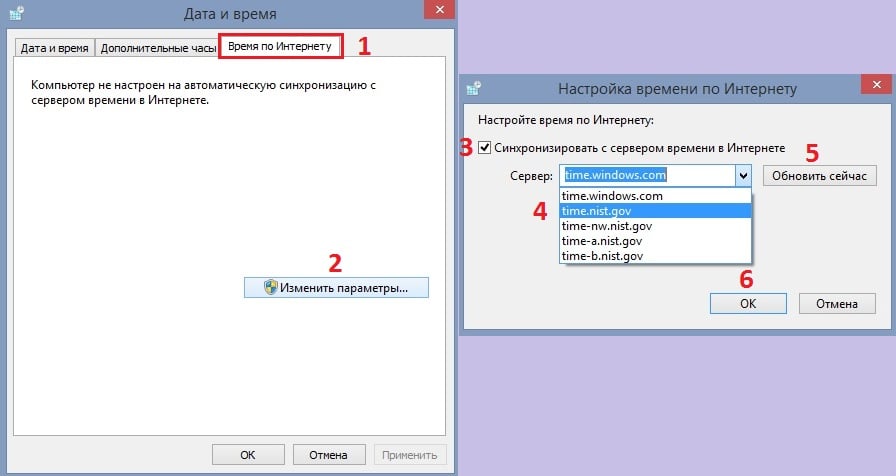
Решение 5. Повторно зарегистрируйте службу времени Windows
Используя командную строку, можно попробовать повторно зарегистрировать службу времени Windows:
- Нажмите ПКМ по значку Windows в левом нижнем углу.
- Выберите Командная строка (Администратор).
- В новое окно вставьте поочерёдно следующие команды, нажимая Enter после каждой:
- net stop w32time
- w32tm/unregister
- w32tm/register
- net start w32time
- w32tm/resync/nowait
- После выполнения всех команд перезагрузите компьютер и посмотрите, помогло ли это решить проблему.
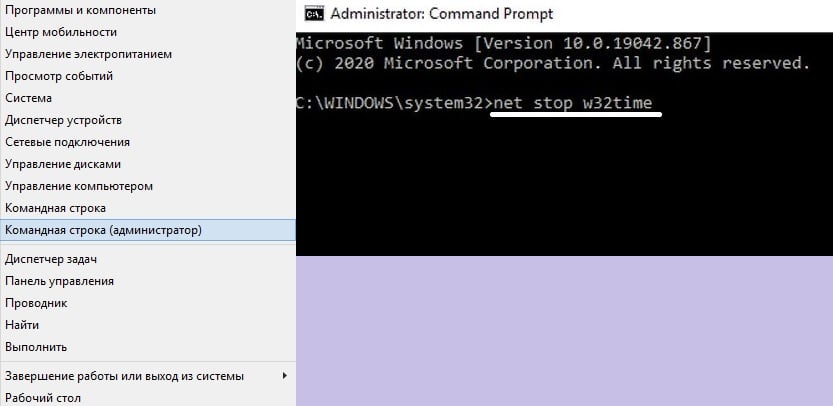
Решение 6. Попробуйте выполнить синхронизацию в другой сети
Если у вас есть современный мобильный телефон, поддерживающий функцию точки доступа, включите её. Затем вернитесь к компьютеру и подключите его к сети телефона. Попробуйте синхронизировать часы.
Служба времени Windows (W32Time) синхронизирует дату и время для всех компьютеров, работающих в домене AD DS (доменные службы Active Directory). Синхронизация времени важна для правильной работы многих служб Windows и бизнес-приложений. Служба времени Windows использует протокол NTP для синхронизации времени на компьютерах в сети. NTP гарантирует назначение точного значения времени (отметки времени) запросам проверки сети и доступа к ресурсам.
В разделе о службе времени Windows (W32Time) представлено следующее содержимое.
- Точное время в Windows Server 2016. Теперь точность синхронизации времени в Windows Server 2016 значительно увеличена, при этом обеспечивается полная обратная совместимость NTP с более ранними версиями Windows. При обычных условиях работы вы сможете поддерживать точность до 1 мс или лучше относительно времени UTC для участников домена, работающих под управлением ОС Windows Server 2016 или Windows 10 (юбилейное обновление).
- Граница области поддержки для высокоточного времени. В этой статье описываются границы области поддержки службы времени Windows (W32Time) в средах, требующих высокой точности и стабильного системного времени.
- Настройка высокой точности в системах. Синхронизация времени в Windows 10 и Windows Server 2016 была значительно улучшена. При разумных условиях работы можно настроить системы для поддержания точности до 1 мс (миллисекунды) или еще точнее (относительно UTC).
- Использование службы времени Windows для отслеживания. Согласно нормативам во многих сферах требуются системы для отслеживания в формате UTC. Это означает, что должно подтверждаться определенное смещение времени системы относительно UTC. Чтобы поддерживать сценарии соответствия нормативным требованиям, Windows 10 и Windows Server 2016 предоставляют новые журналы событий, чтобы представить картину с точки зрения операционной системы для понимания действий с системными часами. Эти журналы событий создаются постоянно для службы времени Windows. Их можно проверять и архивировать для последующего анализа.
- Технический справочник по службе времени Windows. Служба времени W32Time обеспечивает синхронизацию сетевых часов для компьютеров без необходимости в расширенной конфигурации. Служба W32Time необходима для успешной работы проверки подлинности Kerberos версии 5 и, следовательно, для проверки подлинности на основе AD DS.
- Принципы работы службы времени Windows. Хотя служба времени Windows не является точной реализацией протокола сетевого времени (NTP), она использует комплексный набор алгоритмов, определенных в спецификациях NTP, чтобы гарантировать максимальную точность часов на компьютерах в сети.
- Инструменты и параметры службы времени Windows. Большинство компьютеров-членов домена имеют тип клиента NT5DS, что означает синхронизацию времени из иерархии доменов. Единственным типичным исключением является контроллер домена, который выступает в роли хозяина операций эмулятора основного контроллера домена (PDC) корневого домена леса, который обычно настроен для синхронизации времени с внешним источником времени.
Связанные разделы
Дополнительные сведения об иерархии доменов и системе оценки см. в записи блога, посвященной службе времени Windows. .
Модель подключаемого модуля поставщика времени Windows описана в документации в TechNet.
Дополнение, на которое ссылается статья о точном времени в Windows 2016, можно скачать здесь.
Windows Time был моей путеводной звездой, когда дело доходит до настройки моих классических аналоговых часов. Договорились, что не всем нужны часы, когда у нас есть множество гаджетов, показывающих время, однако это не помешает иметь часы на рабочем столе.
Помимо отображения времени служба времени Windows имеет решающее значение для работы многих программ по назначению, и время продолжает автоматически синхронизироваться путем выборки источника времени.
![]()
В первые дни служба Windows Time зависела от поддержки SNTP, а не от поддержки NTP, в первые дни служба в основном фокусировалась на правильной базовой синхронизации времени.
W32time был подвергнут различным модам и импровизации от Windows 2003.
Работа службы времени Windows
Что ж, служба времени Windows работает в режиме торрентов, использующих сеть P2P, однако служба времени синхронизирует только время.
Служба будет связываться с другими компьютерами в вашей сети и соответственно синхронизировать часы. Основополагающим принципом здесь является то, что служба синхронизирует ваши часы с удаленными часами, превращая их во взаимодействие между клиентом времени и источником времени.
Очевидный вопрос здесь состоит в том, что, если два компьютера не синхронизированы должным образом?
Это вполне правдоподобный сценарий, и NTP прекрасно справляется с этим, будучи независимым от компьютера. Для синхронизации времени необходимо установить связь между источником времени и клиентом времени без каких-либо предположений,
Окончательное уравнение для смещения часов между двумя компьютерами выглядит следующим образом:
Как только смещение часов получено, коррекция времени выполняется двумя способами: перекосом и настройкой. В тех случаях, когда разница во времени мала, регулировка выполняется постепенно, однако, если разница во времени очень велика, всегда лучше установить время на местных часах.
При этом NTP очень полезен, и его часто используют как источник точных временных ссылок.
- ТАКЖЕ ПРОЧИТАЙТЕ . Как проверить точность часов в Windows 8.1, 10
Другие аппаратные часы, такие как цезиевые часы, чрезвычайно точны и не подвержены влиянию температуры, влажности или давления, однако они чрезвычайно дороги.
Именно по этой причине можно использовать GPS-приемник в качестве NTP-сервера, поскольку он будет получать время со спутников, которые в свою очередь получают его от цезиевых часов.
Windows![]()
Прежде чем приступить к устранению неполадок, было бы неплохо запустить проверку системных файлов. Для этого вы должны ввести sfc/scannow в CMD с повышенными правами и нажать Enter. Подождите некоторое время, и когда работа будет завершена, перезагрузите компьютер с Windows. Как только вы это сделаете, мы можем двигаться дальше, чтобы попытаться устранить проблему синхронизации времени Windows.
Синхронизация времени Windows не работает
Чтобы изменить настройки времени, нажмите кнопку «Время» в правой части панели задач и выберите настройки даты и времени. Настройки синхронизации находятся на вкладке Интернет-время.
![]()
Служба Windows Time не работает
Для этого введите services.msc в поле Начать поиск и нажмите Enter. В диспетчере служб перейдите к службе времени Windows и дважды щелкните ее.
Проверьте и посмотрите, запущен ли он и установлен ли на Автоматический. Если нет, измените тип запуска на Автоматический и нажмите Применить/ОК.
Служба Windows Time не запускается с ошибкой 1079
Если вы обнаружите, что служба времени Windows не запускается с Ошибка 1079 , вы можете убедиться, что служба запускается с помощью учетной записи локальной системы, а не учетной записи локальной службы (NT AUTHORITY \ LocalService ). Подробнее об этом здесь .
Система не может найти указанный путь
![]()
Модуль w32time.dll был загружен, но произошел сбой вызова DllRegisterServer с кодом ошибки 0x80070003
![]()
Затем вы также можете зарегистрировать соответствующий файл Windows Time , который называется W32tm.exe, и посмотреть, поможет ли это!
W32tm.exe , расположенный в папке System32, используется для настройки параметров службы времени Windows. Он также может быть использован для диагностики проблем со службой времени. W32tm.exe является предпочтительным средством командной строки для настройки, мониторинга или устранения неполадок службы времени Windows. Вы можете проверить все его параметры здесь на TechNet.
Мы будем использовать параметр /register . Этот параметр при запуске для W32tm.exe регистрирует службу времени для запуска в качестве службы и добавляет конфигурацию по умолчанию в реестр.
Для этого в командной строке с повышенными правами введите эти команды одну за другой и нажмите Enter:
Принудительно синхронизировать время с помощью CMD
Для этого откройте командную строку с повышенными правами и введите следующие команды одну за другой:
Перезагрузите компьютер и посмотрите, помог ли он.
Произошла следующая ошибка: система не может найти указанный путь. (0x80070003)
В таком случае вам придется открыть редактор реестра .
![]()
Открыв regedit, перейдите к следующему разделу реестра:
HKLM \ HKEY_LOCAL_MACHINE \ SYSTEM \ CurrentControl \ услуги \ TapiSrv
Теперь на правой панели щелкните правой кнопкой мыши ImagePath и выберите Modify. Здесь, в поле «Значение», убедитесь, что это значение:
% SystemRoot% \ System32 \ svchost.exe -k NetworkService
Нажмите OK и выйдите.
Надеюсь, что-нибудь поможет!
Если ничего не помогает, используйте другой сервер времени, воспользуйтесь бесплатным программным обеспечением для синхронизации времени или попробуйте восстановить/сбросить/переустановить Windows и посмотрите, поможет ли он вам. Если вы не хотите рассматривать этот последний вариант, я могу дать вам только один практический совет: снимите флажок Синхронизировать с сервером времени в Интернете , установите время вручную, а затем отметьте его один раз в какое-то время!
Для управлением службой времени в Windows используется команда win32tm.exe.
Посмотреть текущие настройки службы времени (выполнять из консоли с правами администратора):
w32tm /query /configuration
![Screenshot_1]()
Посмотреть текущее состояние службы времени можно командой:
w32tm /query /status
![Screenshot_2]()
Чтобы понять, что это нам там Windows выводит на экран, нужно разобраться как Windows работает со временем. Служба времени зависит от того является ли компьютер частью централизовано администрируемого домена или нет.
Возможные две ситуации:
- компьютер (сервер) входит в состав рабочей группы, т.е. это домашний компьютер или компьютер в небольшом офисе;
- компьютер (сервер) входит в состав домена Active Directory.
Компьютер входит в состав рабочей группы.
В этом случае централизованного управления компьютером нет, он сам заботиться о синхронизации времени. На нем вывод команды
w32tm /query /configuration будет следующим.![time1]()
Компьютер входит в состав домена Active Directory.
netdom /query fsmo
![Windows_Server_2008_R2_SP1_How_to_Sync_Time_to_External_Time_Source_1]()
и вот на нем то и надо настраивать синхнонизацию времени в внешним источников времени, которым является какой либо NTP сервер.
Делается это из командной строки с адмнистративными правами следующим образом (один из способов):
На остальных компьютерах домена вывод команды C:\>w32tm /query /configuration будет следующим:
![Screenshot_1]()
Если вы по какой-то причине поменяли конфигурацию службы времени на доменном компьютере, то чтобы вернуть настройки по-умолчанию выполните команду:
w32tm /config /syncfromflags:domhier /updatew32tm /config /syncfromflags:domhier /reliable:no /update
Читайте также:












